AirPlay może być przydatną funkcją, ponieważ umożliwia udostępnianie filmów, muzyki, zdjęć i innych multimediów z urządzeń Apple na głośniki, telewizory Smart TV lub Apple TV. Ale jeśli nie chcesz udostępniać multimediów między urządzeniami, musisz wyłączyć AirPlay. Poniżej znajdują się sposoby wyłączenia AirPlay na iPhonie, iPadzie i macOS.
Zawartość
- Wyłącz AirPlay na iPhonie lub iPadzie
- Wyłącz Airplay na macOS
-
Jak wyłączyć AirPlay?
- Powiązane posty:
Wyłącz AirPlay na iPhonie lub iPadzie
Jeśli przesyłasz strumieniowo coś z aplikacji na iPhonie lub iPadzie, zwykle możesz znaleźć logo AirPlay i dotknąć go. Następnie po prostu naciśnij Wyłącz AirPlay.
Dublowanie ekranu jest nieco bardziej złożone. Możesz uzyskać do tego dostęp, przechodząc do Centrum sterowania, przesuwając palcem od prawego górnego rogu ekranu na nowszych urządzeniach lub od dołu ekranu na starszych urządzeniach. Następnie dotknij Screen Mirroring, a następnie naciśnij Stop Mirroring. Czasami Screen Mirroring w Centrum sterowania wygląda jak dwa pola:
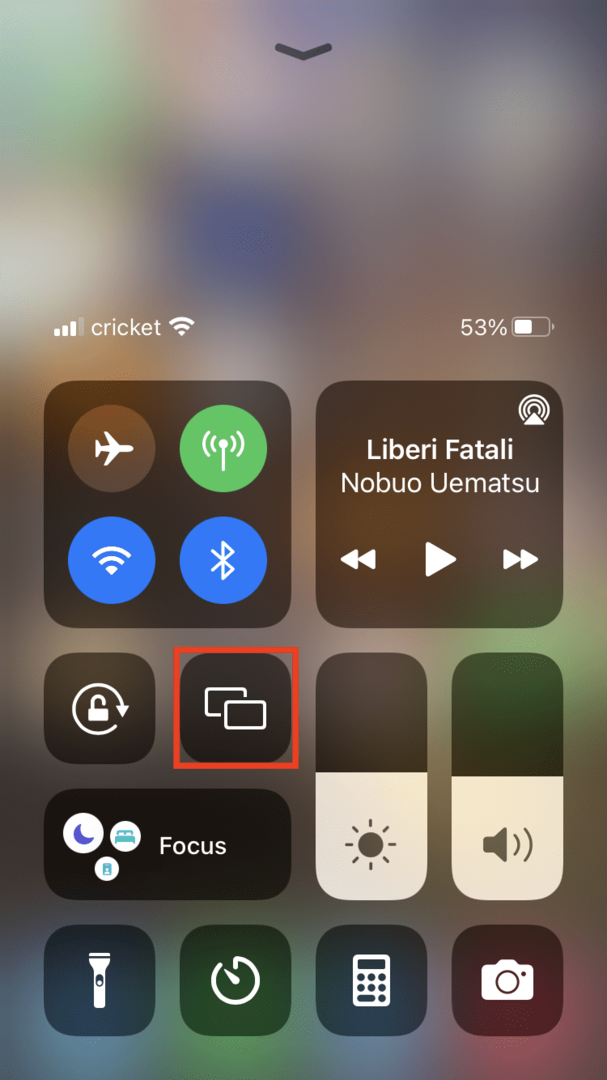
Wyłącz Airplay na macOS
W tym celu musisz przejść do Centrum sterowania na nowszych komputerach Mac. Ta ikona znajduje się w prawym górnym rogu ekranu i wygląda jak dwa paski przełączania. Możesz również mieć dostęp do AirPlay w menu u góry ekranu, jeśli w pobliżu znajduje się Apple TV lub inne urządzenie. Możesz także uzyskać dostęp do AirPlay poprzez Preferencje systemowe> Wyświetlacze na starszych komputerach Mac.
W Centrum sterowania zobaczysz ikonę oznaczoną jako Screen Mirroring. Kliknij tę ikonę.
Wybierz Preferencje wyświetlania… W obszarze Wbudowany wyświetlacz Retina w lewym dolnym rogu kliknij Wyświetlacz AirPlay i wybierz Wyłącz. Jeśli przeszedłeś przez Preferencje systemowe> Wyświetlacze, zobaczysz tylko wyświetlacz AirPlay na dole, w którym możesz odpalić.
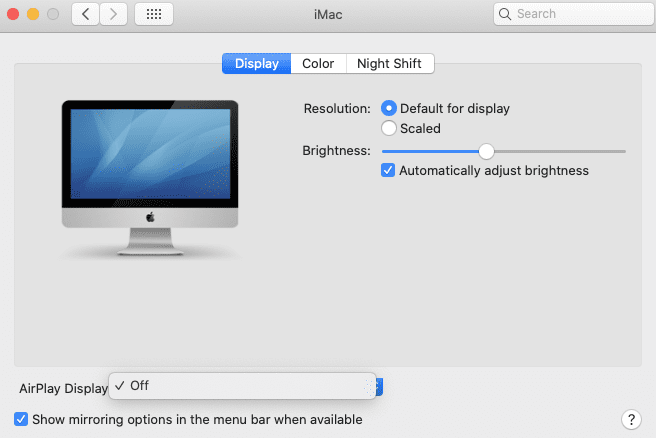
Jak wyłączyć AirPlay?
Czasami użytkownicy stwierdzili, że przypadkowo trafili na ikonę AirPlay w aplikacji. Potem telewizor na dole zaczyna odtwarzać to, co oglądają, co może się wahać od irytującego do zawstydzającego.
Aby upewnić się, że przypadkowo nie odtwarzasz wideo w innym miejscu, możesz przejść do Ustawienia na iPhonie lub iPadzie, dotknąć Ogólne, wybrać AirPlay i Handoff. Możesz bawić się tam ustawieniami. Na przykład dotknij Automatycznie AirPlay do telewizorów:
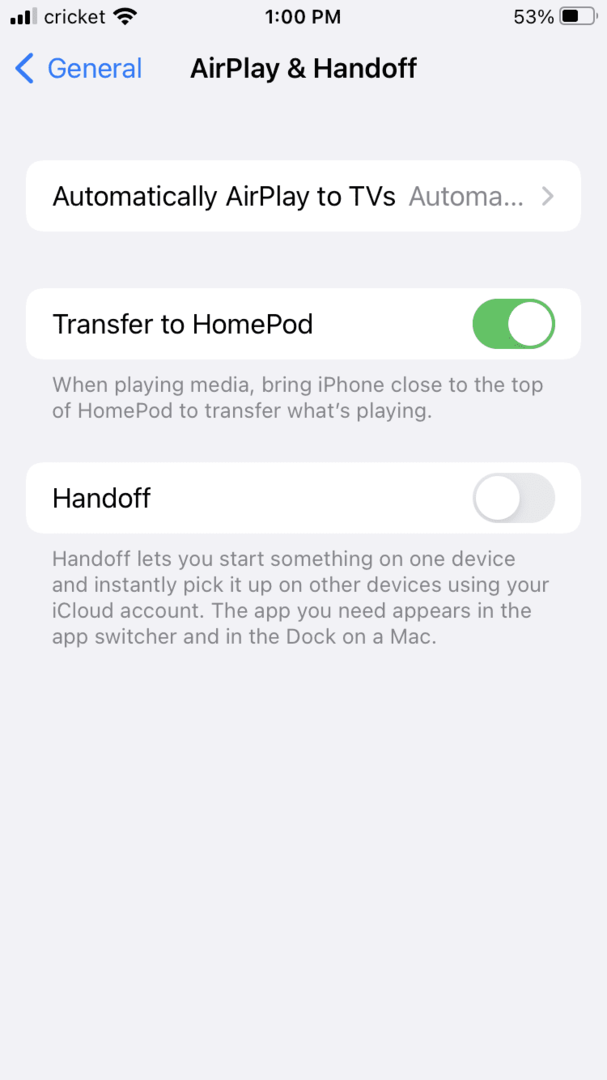
Następnie możesz wybrać opcje takie jak Nigdy lub Pytaj:
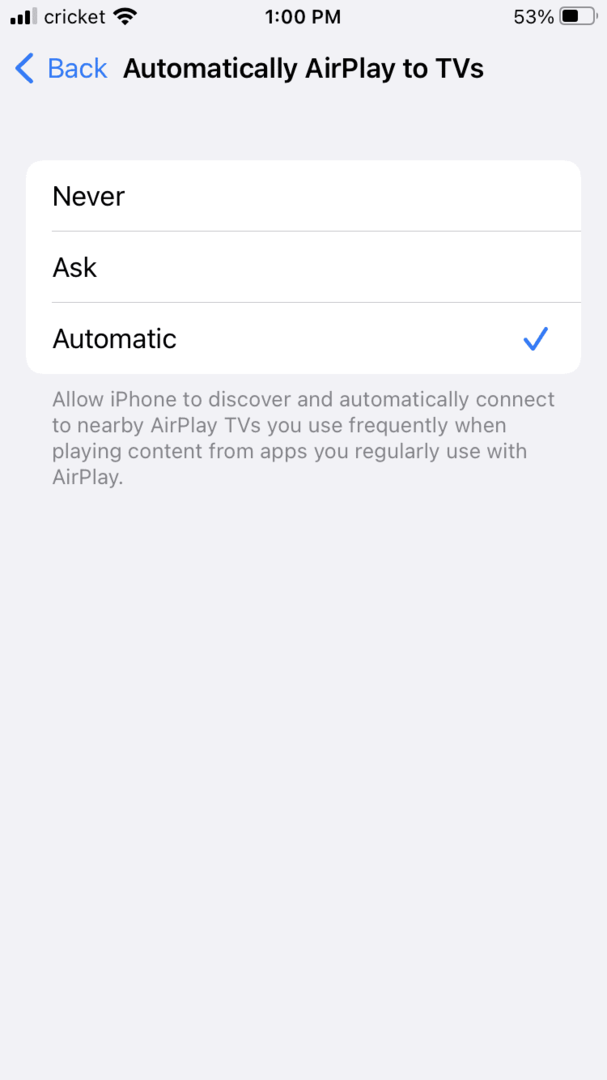
Na ekranie AirPlay i Handoff możesz również wyłączyć przełącznik Transfer to HomePod lub wyłączyć przełącznik Handoff.